Enkel og rask Android-rotguide

Etter at du har rootet Android-telefonen din, har du full systemtilgang og kan kjøre mange typer apper som krever root-tilgang.
Mange trodde aldri de skulle forlate Stock Android . Men etter bare en uke med bruk av denne launcheren synes de nå det originale grensesnittet er kjedelig og begrensende. Her er grunnen til at det å bytte er den beste avgjørelsen du noen gang vil ta for telefonen din.
1. Ordne apper automatisk
Gjør det enkelt å finne apper
De fleste Android-skinn lar deg sortere apper i appskuffen alfabetisk, etter installasjonstidspunkt eller bruksfrekvens. Noen skinn, som One UI 7 , lar deg til og med sortere apper i en egendefinert rekkefølge.
Mange var fornøyde med disse alternativene helt til de opplevde den automatiske appsorteringsfunksjonen med Smart Launcher. Dette er standard sorteringsalternativ i launcheren, og den sorterer automatisk appene i appskuffen i forhåndsdefinerte kategorier som Kommunikasjon, Underholdning, Spill og Verktøy, slik at du ikke trenger å navigere gjennom spredte ikoner for å finne appen du vil bruke.


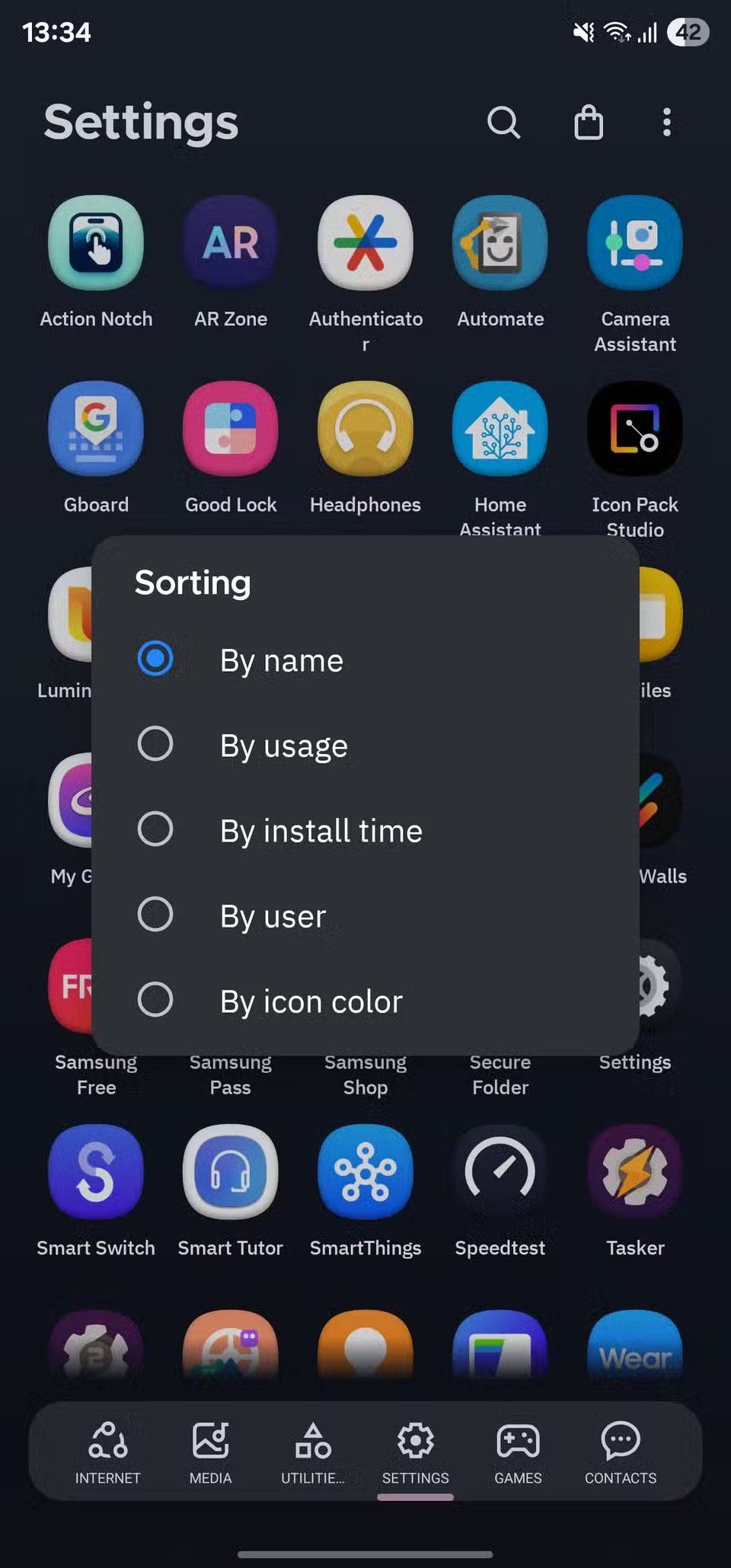
2. Fleksibelt rutenettsystem
Hjelper med å justere brukergrensesnittelementer
Noen liker ikke måten de fleste Android-skinn håndterer UI-avstand, spesielt på startskjermen og app-skuffen. Det mest irriterende er de uventede hullene på skjermen, mest tydelig i polstringen mellom widgeter og appikoner på startskjermen.
Smart Launcher hjelper med å overvinne disse irritasjonene med sitt fleksible rutenettsystem. Som navnet antyder, er ikke dette systemet bundet av et stivt blokknett slik som OEM-grensesnittet.
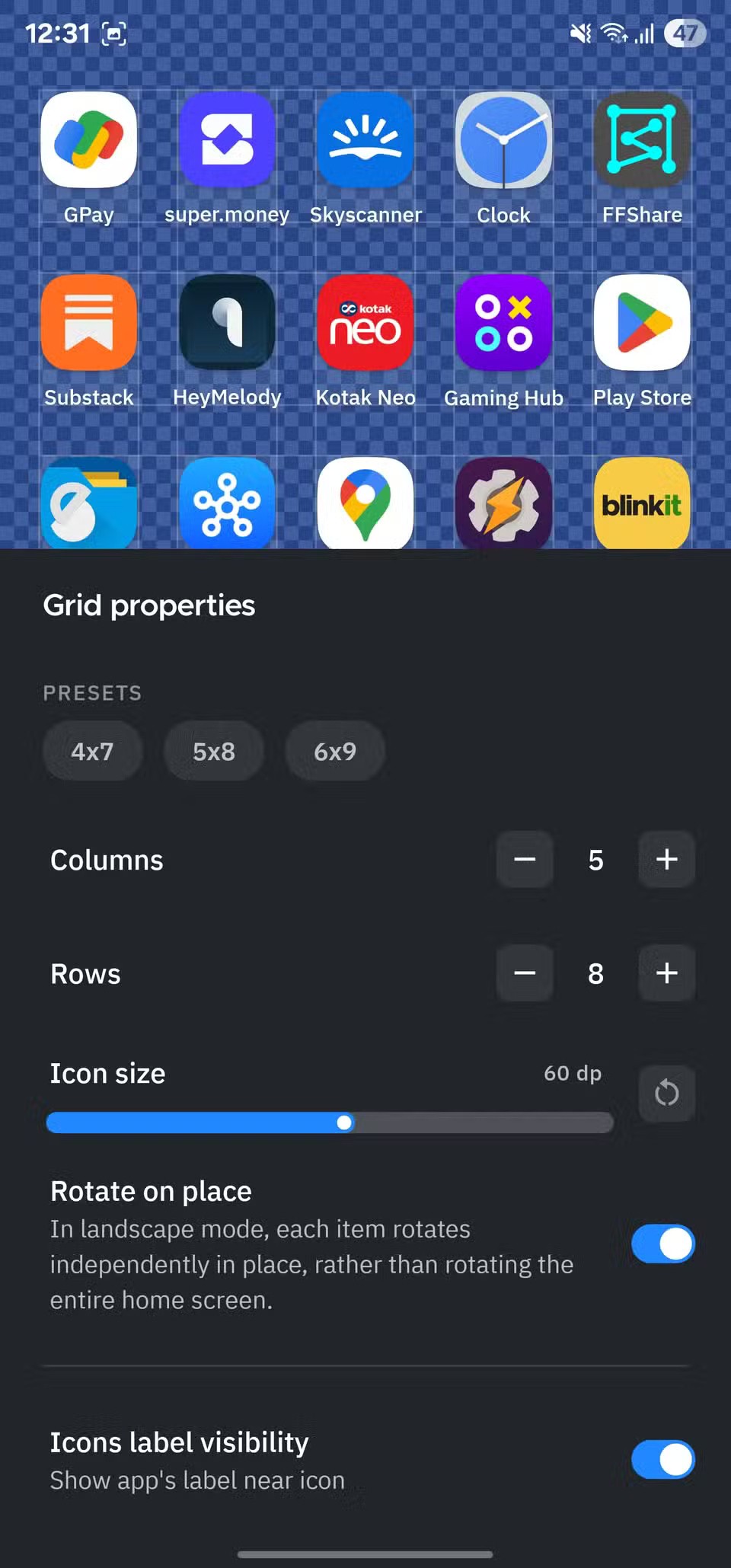
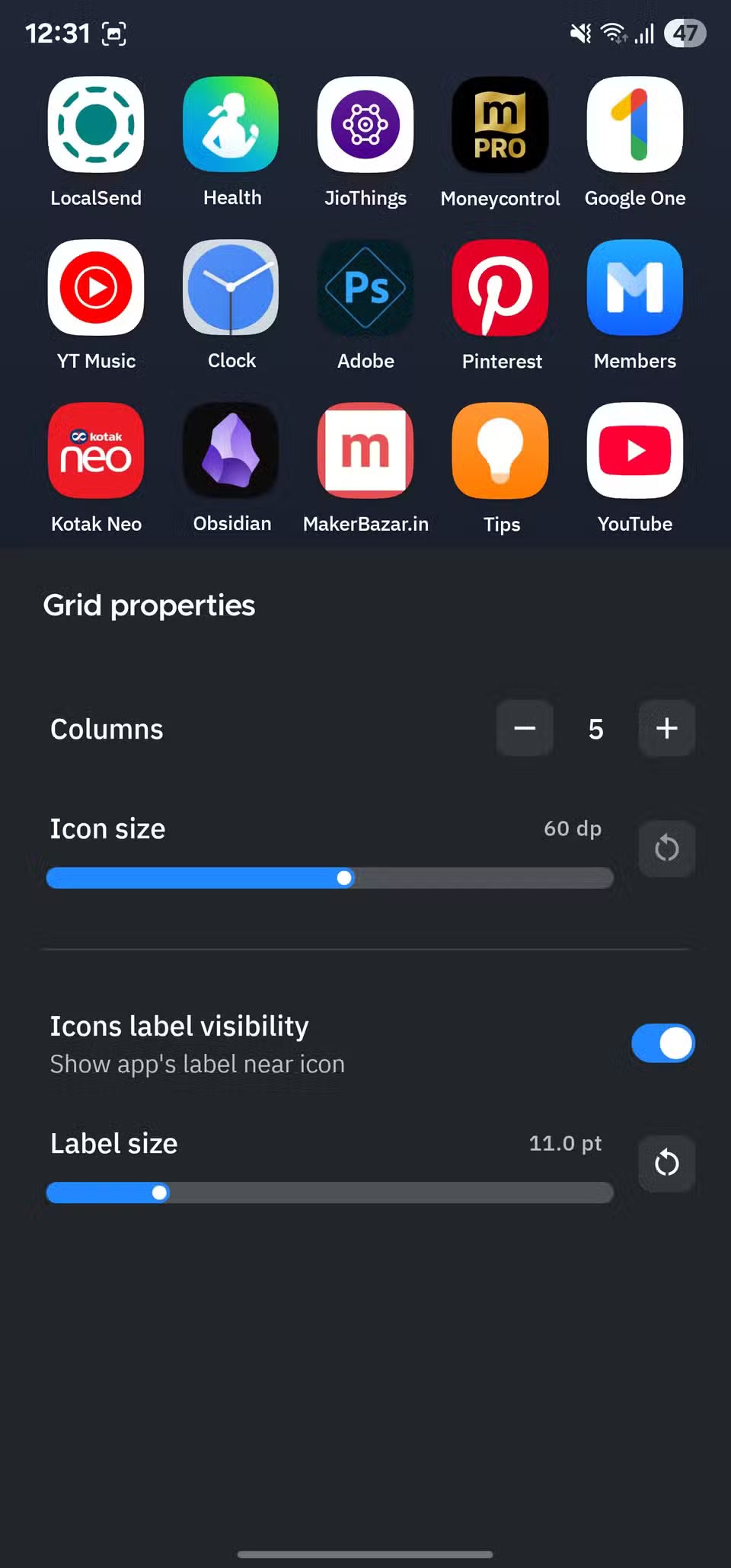
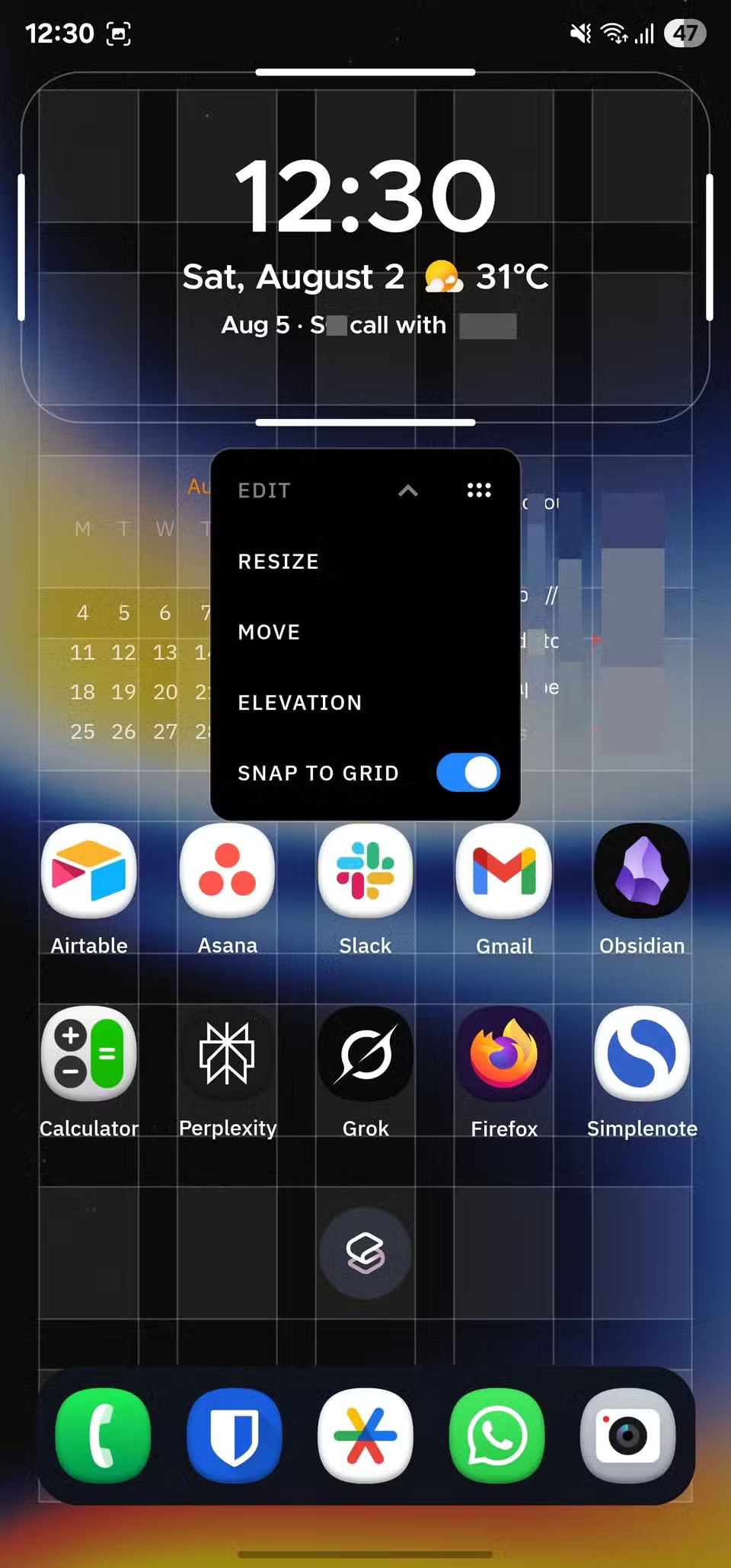
I stedet lar den deg velge en tilpasset rutenettkonfigurasjon, der du kan konfigurere antall rader og kolonner basert på skjermstørrelsen din for å få mest mulig ut av plassen på startskjermen. Du kan også justere polstringen mellom appikoner for å sikre at de passer perfekt på startskjermen.
3. Responsivt tema
Lever en konsistent opplevelse
Å holde brukergrensesnittelementene justert er bare én av mange måter Smart Launcher hjelper deg med å oppnå et visuelt tiltalende grensesnitt på enheten din. En annen funksjon som bidrar til å sikre en konsistent opplevelse er bruken av responsive temaer, som justerer fargeskjemaet til launcheren slik at det matcher det gjeldende bakgrunnsbildet.


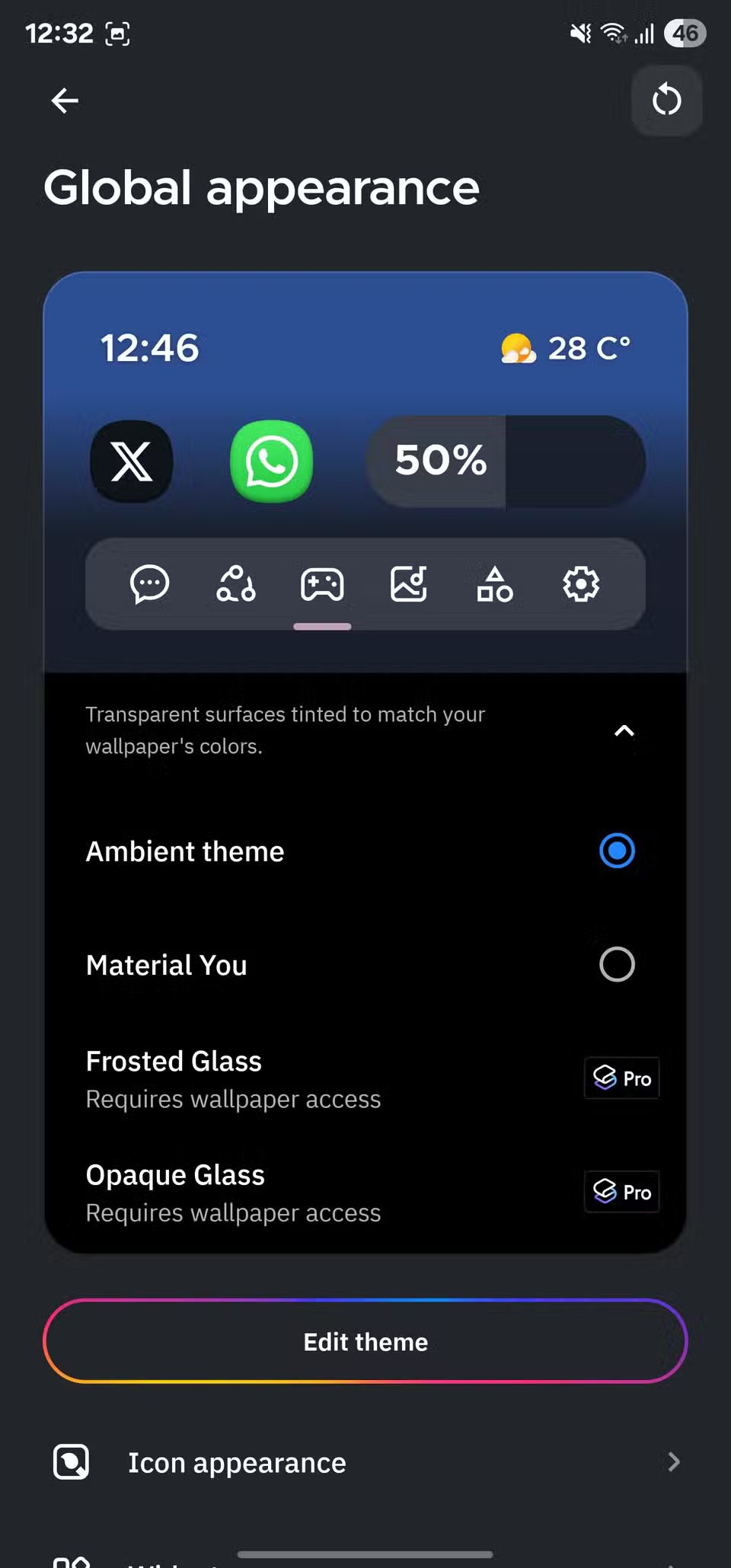
Måten responsive temaer fungerer på er at så snart du bruker et bakgrunnsbilde, analyserer Smart Launcher det og trekker ut alle de dominerende fargene i det. Deretter bruker den disse fargene på de ulike brukergrensesnittelementene i launcheren, for eksempel bakgrunnen i appskuffen, mapper, tekst, aksentfarge og tekstur (området der kategorietikettene er plassert).
4. Bedre appikoner
Gir et konsistent utseende og følelse
I tillegg til det responsive temaet tilbyr Smart Launcher også flere alternativer for appikoner. Dette sikrer at ikonene i appskuffen og på startskjermen ser konsistente ut.
Smart Launcher gjør dette på et par måter. For det første bruker den responsive ikoner, som sikrer at alle appikoner har samme form og størrelse. Du kan velge mellom en rekke former avhengig av hva du foretrekker.
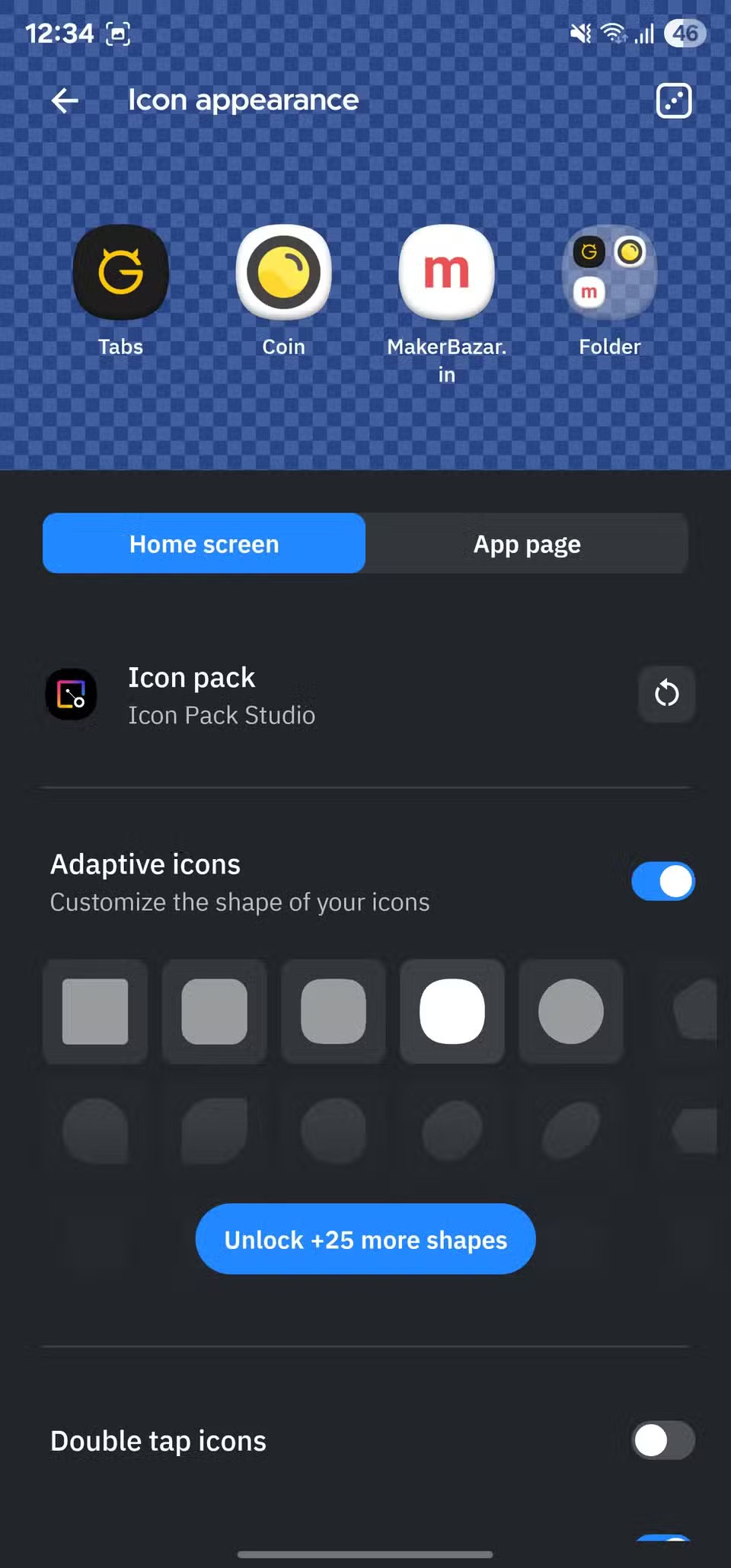
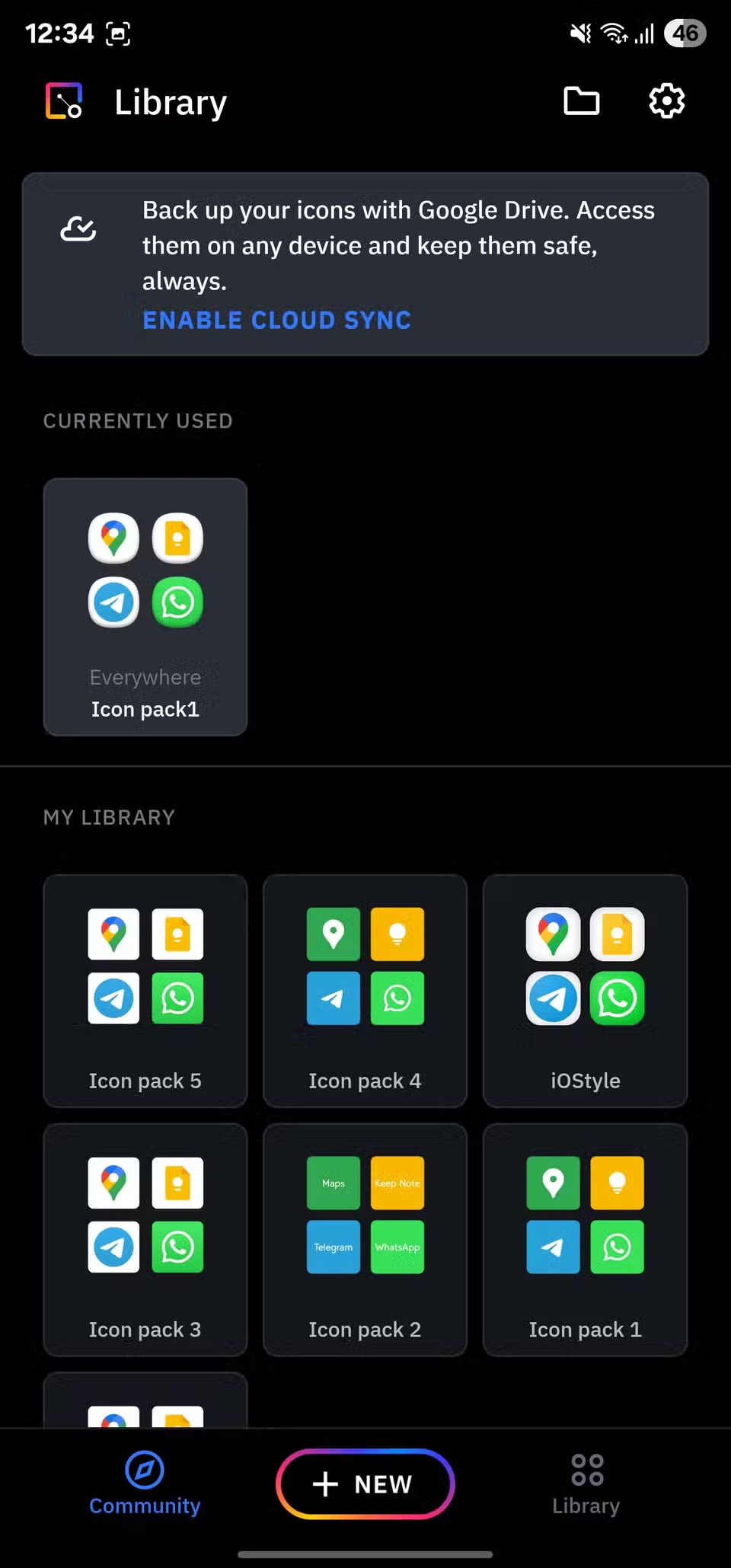
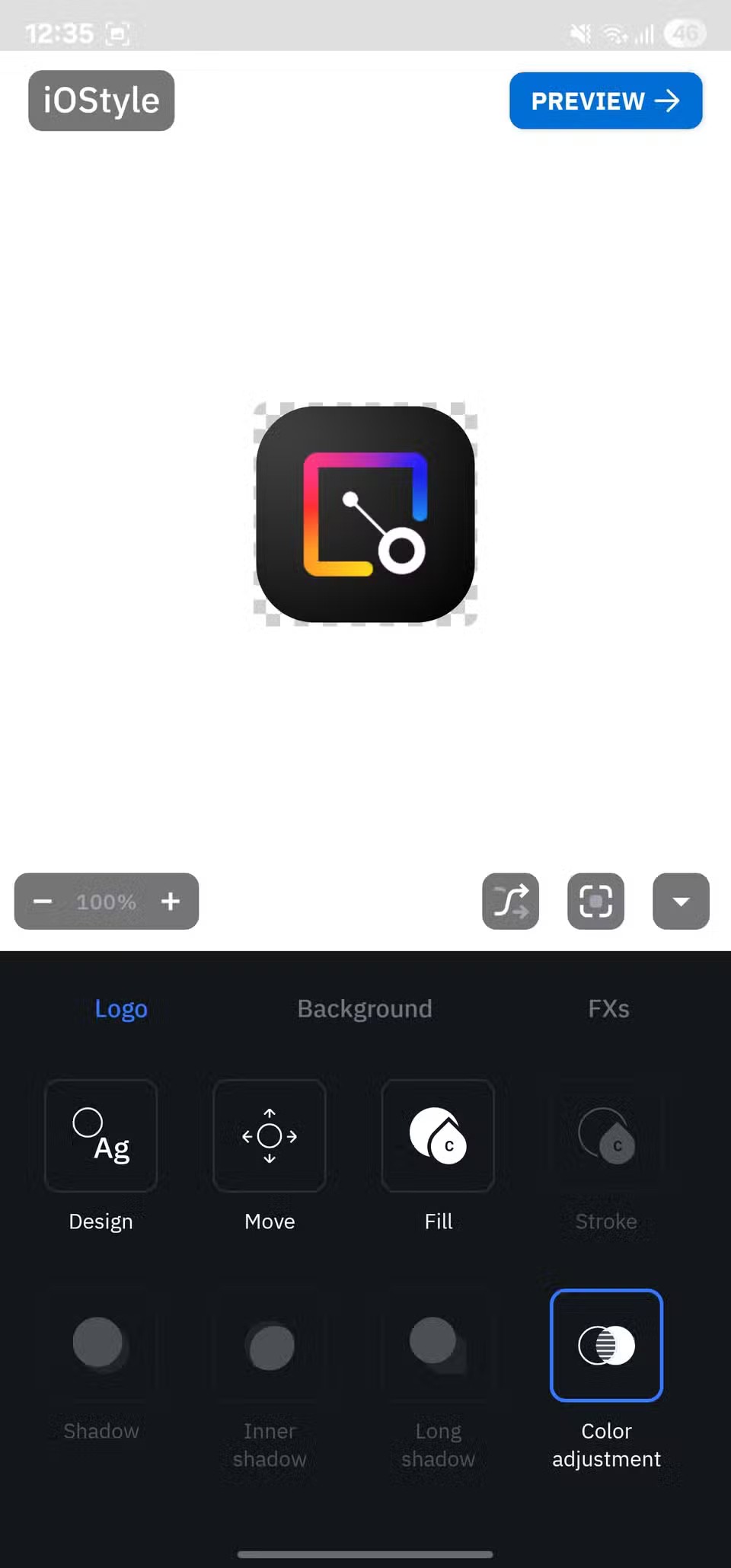
5. Ikongruppe
Forenkle enhåndsbetjening
For de som bruker telefonene sine mye, selv med store hender, krever det fortsatt mye innsats fra fingrene å utføre mange operasjoner på telefonen med én hånd. Å få tilgang til apper på startskjermen er en av dem.
Smart Launcher tilbyr en flott løsning på dette problemet, kalt ikonpakker. Ikonpakker er i hovedsak responsive og fleksible widgeter som inneholder appikoner i en rekke oppsett, for eksempel blomst, rutenett, honeycomb og kuppel.
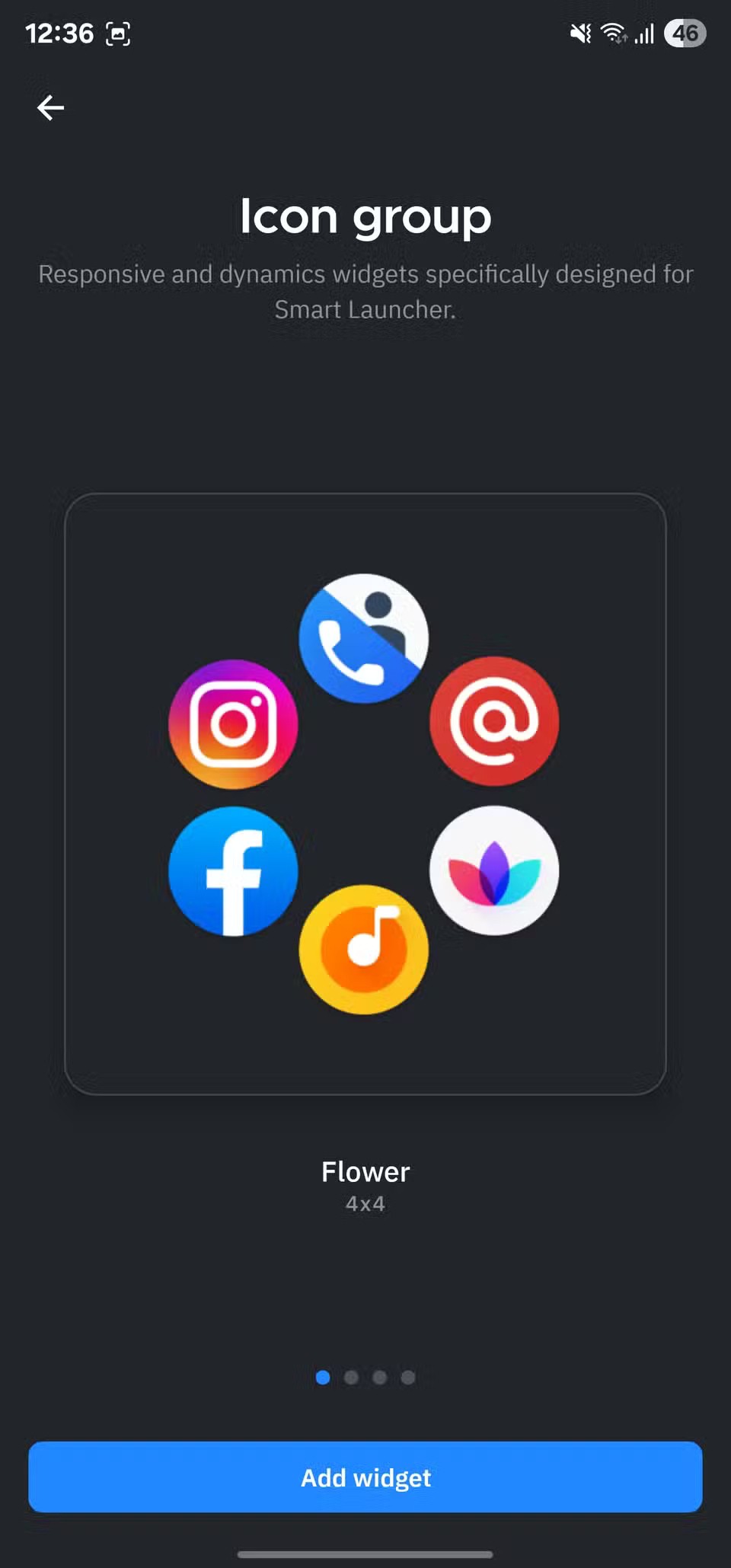
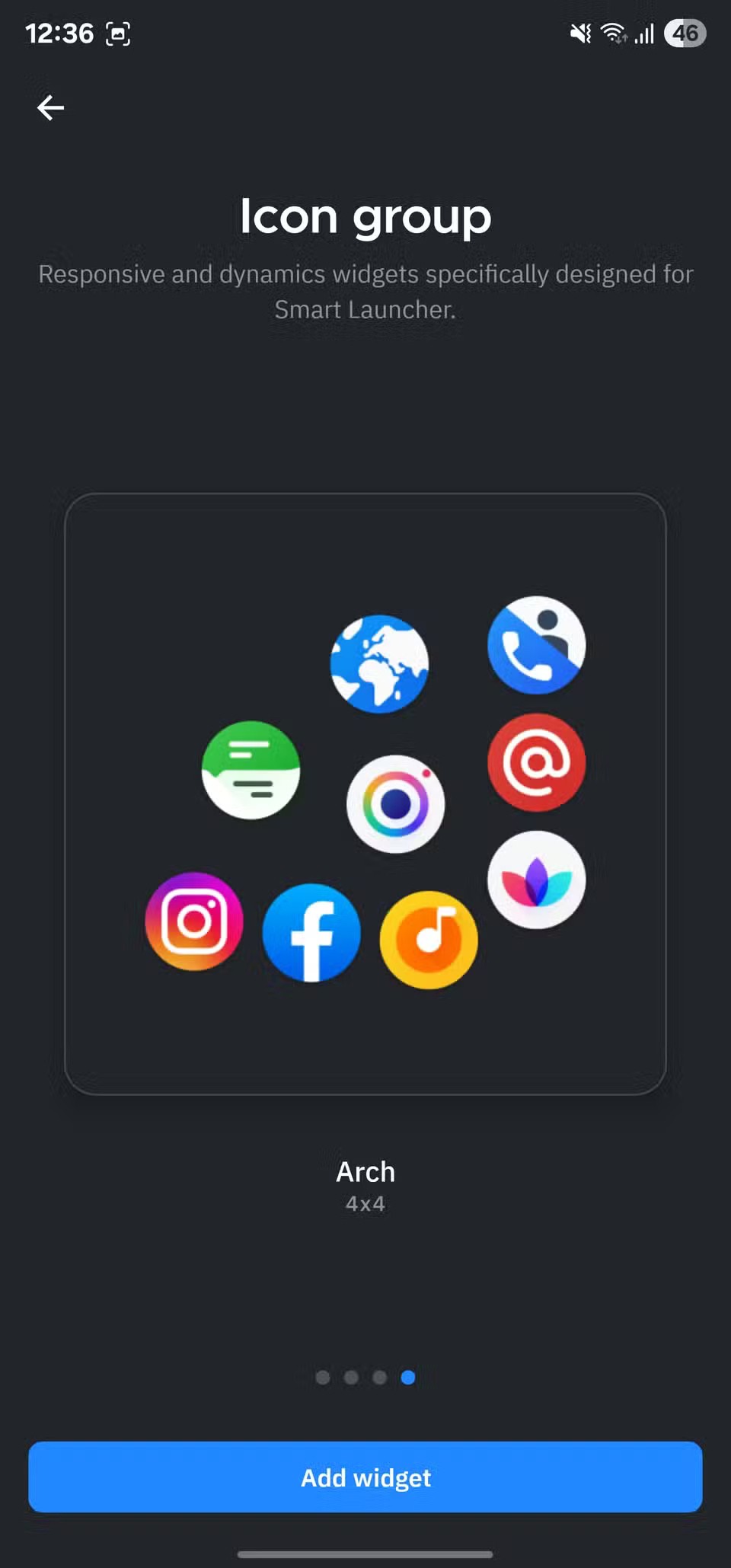
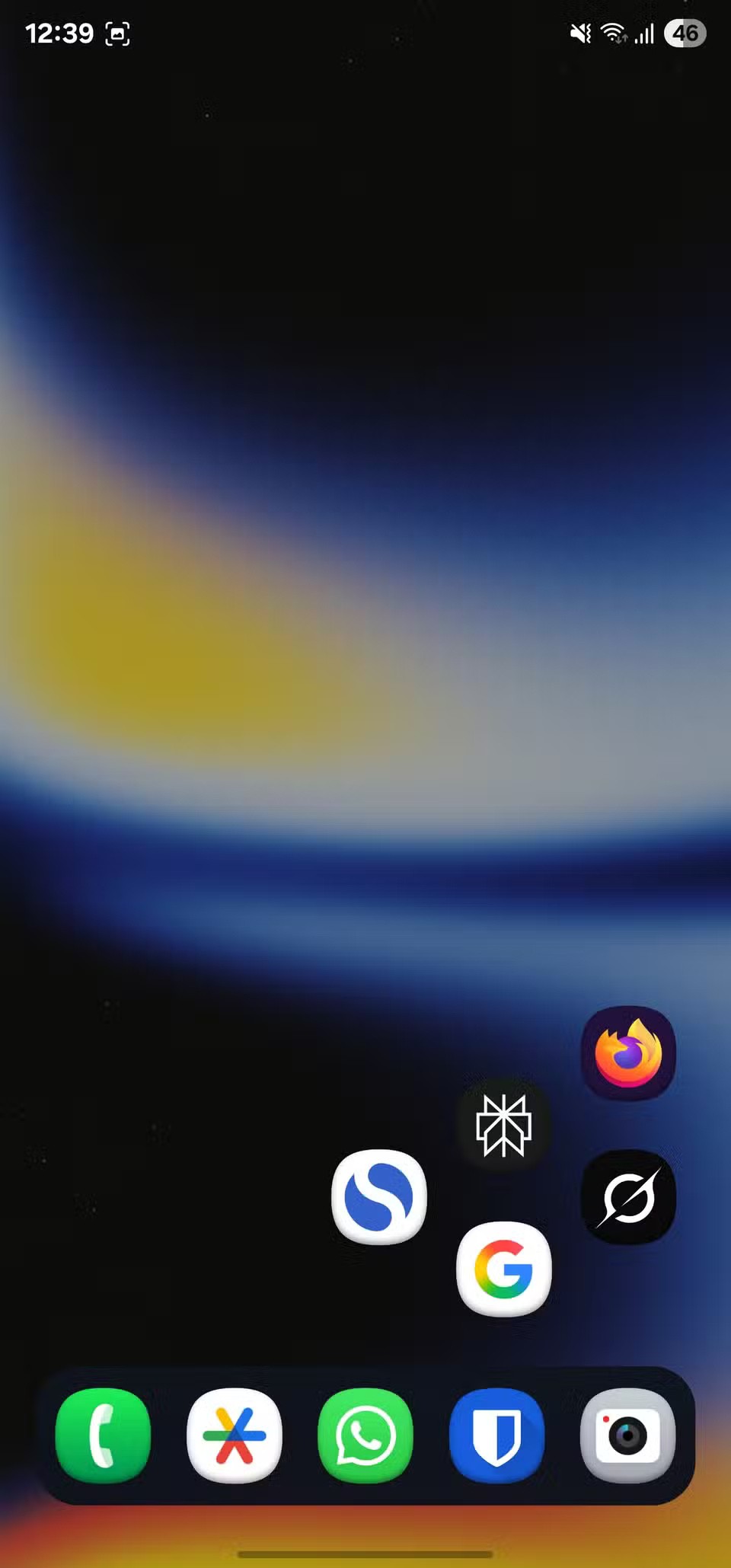
6. Bevegelser
Få fart på enhetskontrollen
I tillegg til å gjøre appikoner på startskjermen enklere å få tilgang til, bruker Smart Launcher også bevegelser for å forbedre enhetskontrollen. Den støtter en rekke bevegelser, for eksempel dobbelttrykk, sveip til venstre, sveip til høyre, sveip opp og sveip ned, slik at du kan tilordne ofte utførte handlinger.
For eksempel, konfigurer en dobbelttrykkbevegelse for å slå av skjermen på telefonen. På denne måten trenger du ikke å berøre av/på-knappen for å låse skjermen. På samme måte kan du konfigurere en sveip ned-bevegelse for å vise varslingspanelet.
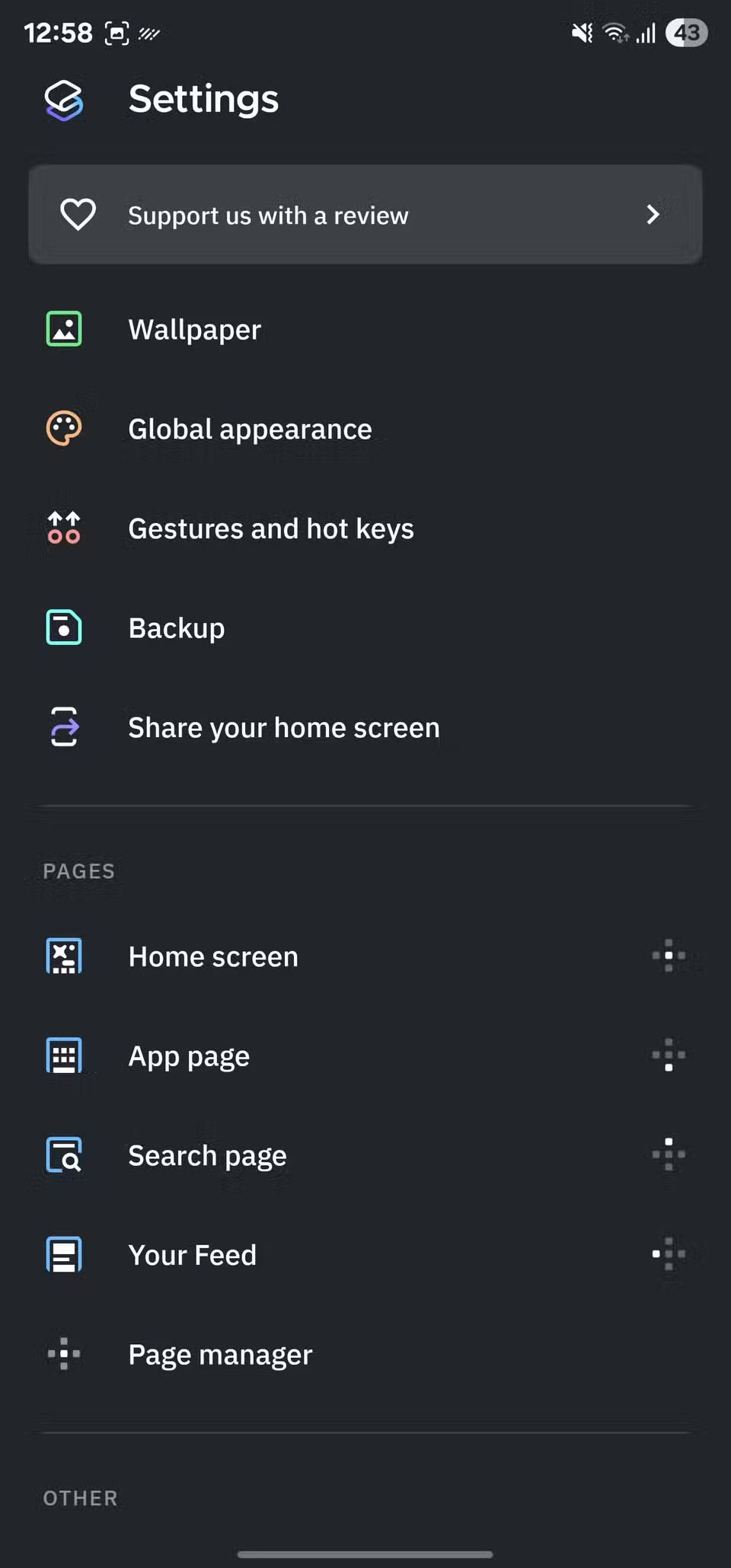
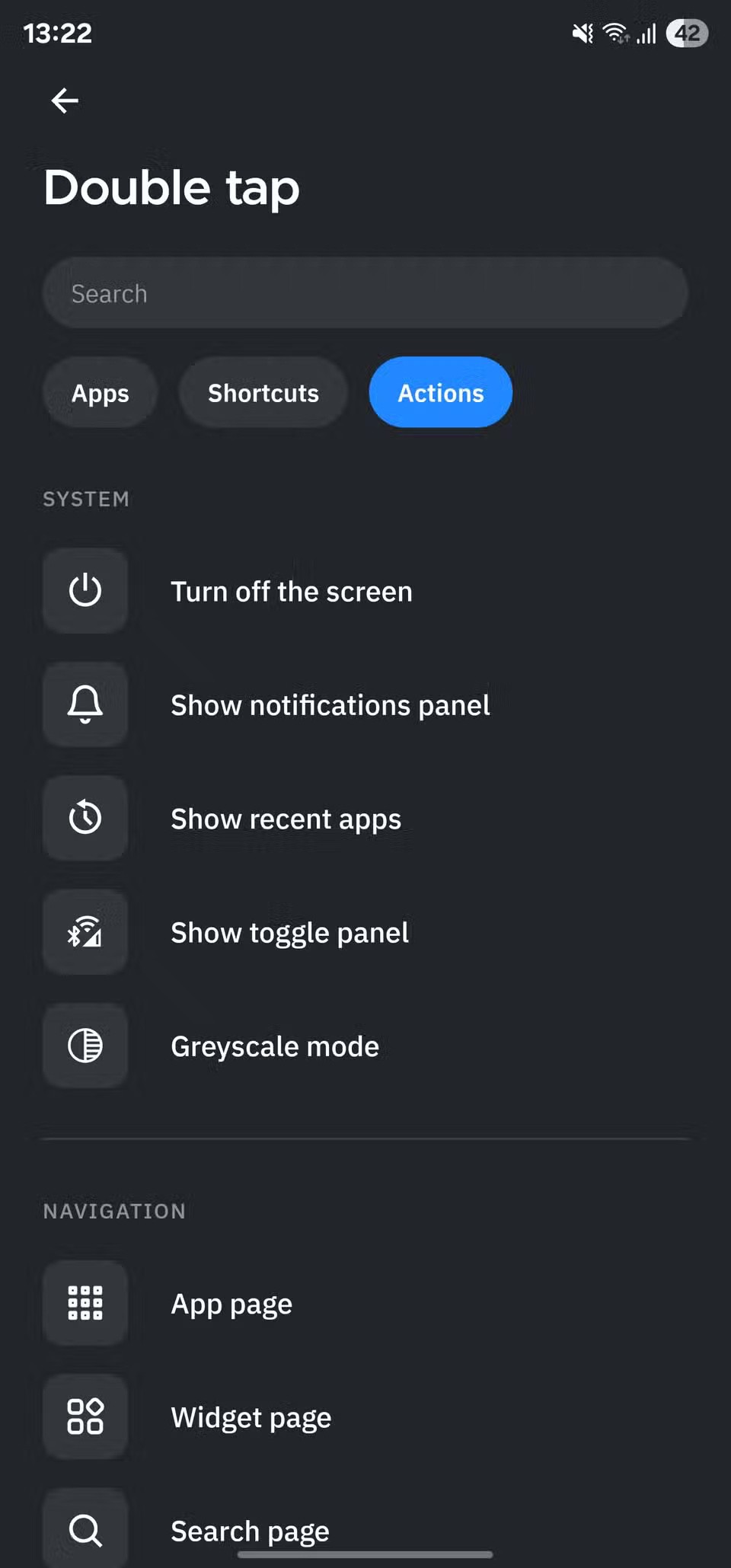
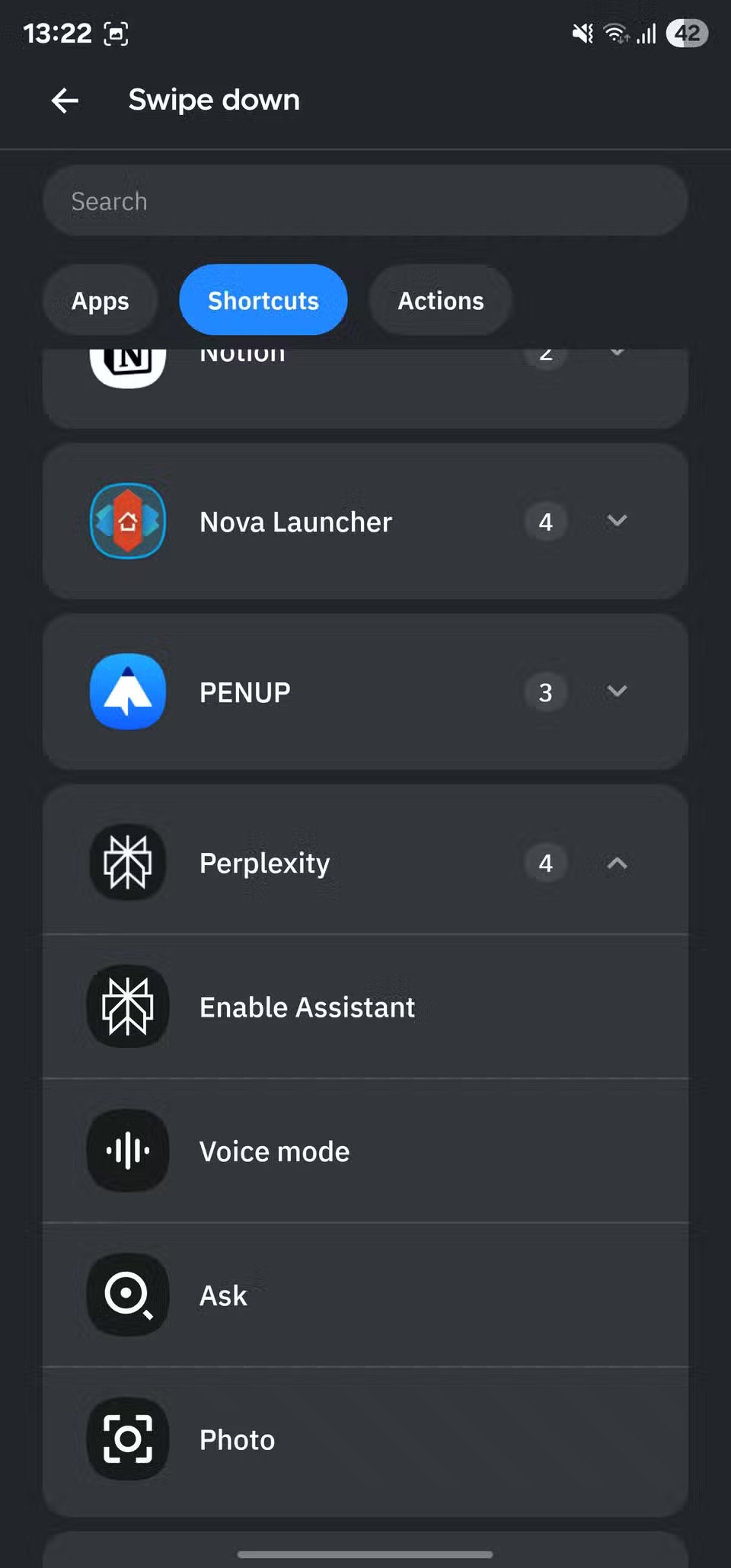
7. Smartsøk
Gjør det mye enklere å finne og fullføre arbeid
Hurtigsøk er en viktig funksjon på mange tredjeparts launchere. Den er også tilgjengelig på Smart Launcher, men det den lar deg gjøre er langt bedre enn andre launchere.
I tillegg til å hjelpe deg med å raskt finne og åpne apper, hjelper Smart Search deg også med å utføre en rekke andre handlinger. Disse inkluderer alt fra enkle handlinger som å slå opp kontakter, finne filer på din lokale lagring og sjekke kalenderhendelser, til avanserte handlinger som å konvertere enheter eller valutaer, finne apper i Play Store eller slå opp informasjon på nettet.
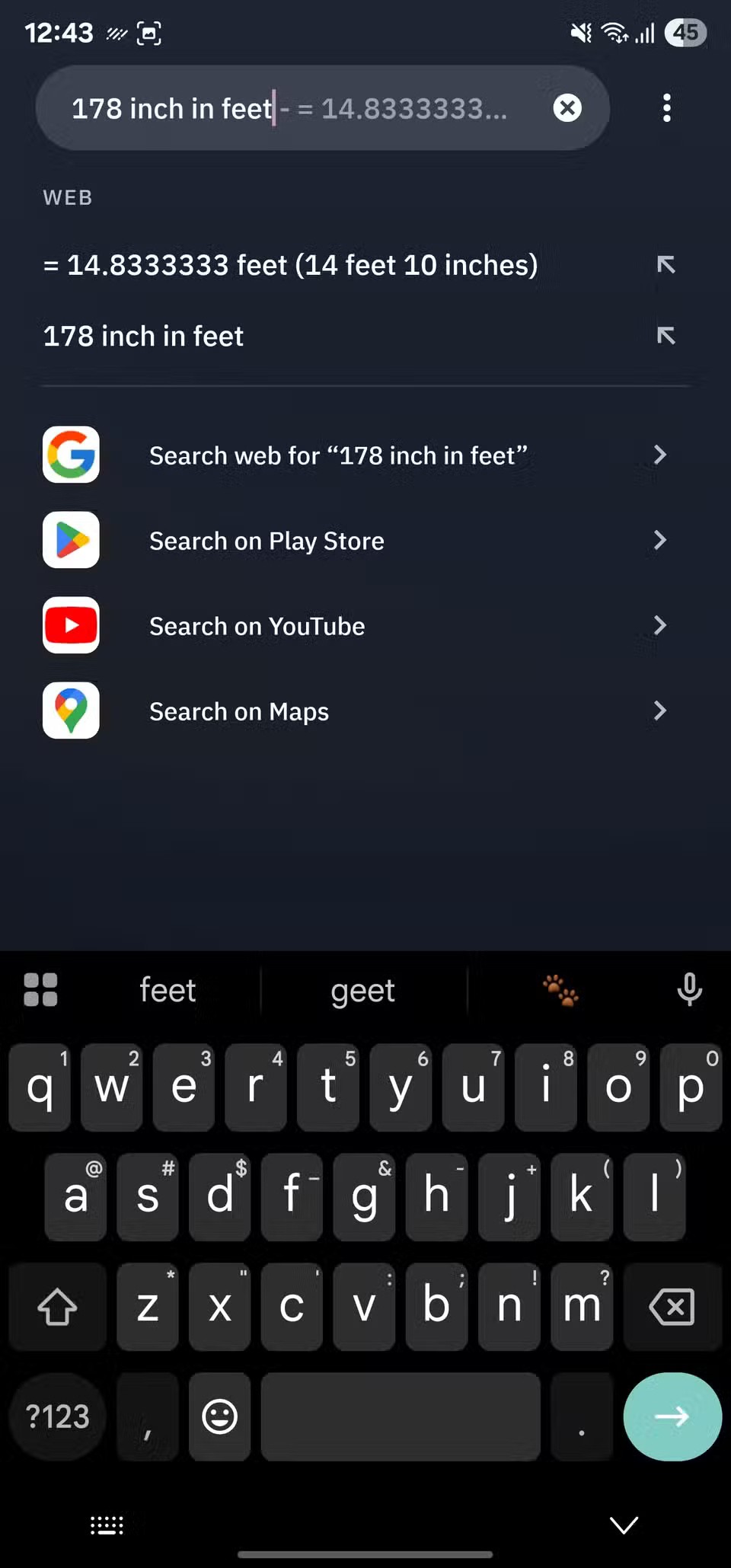
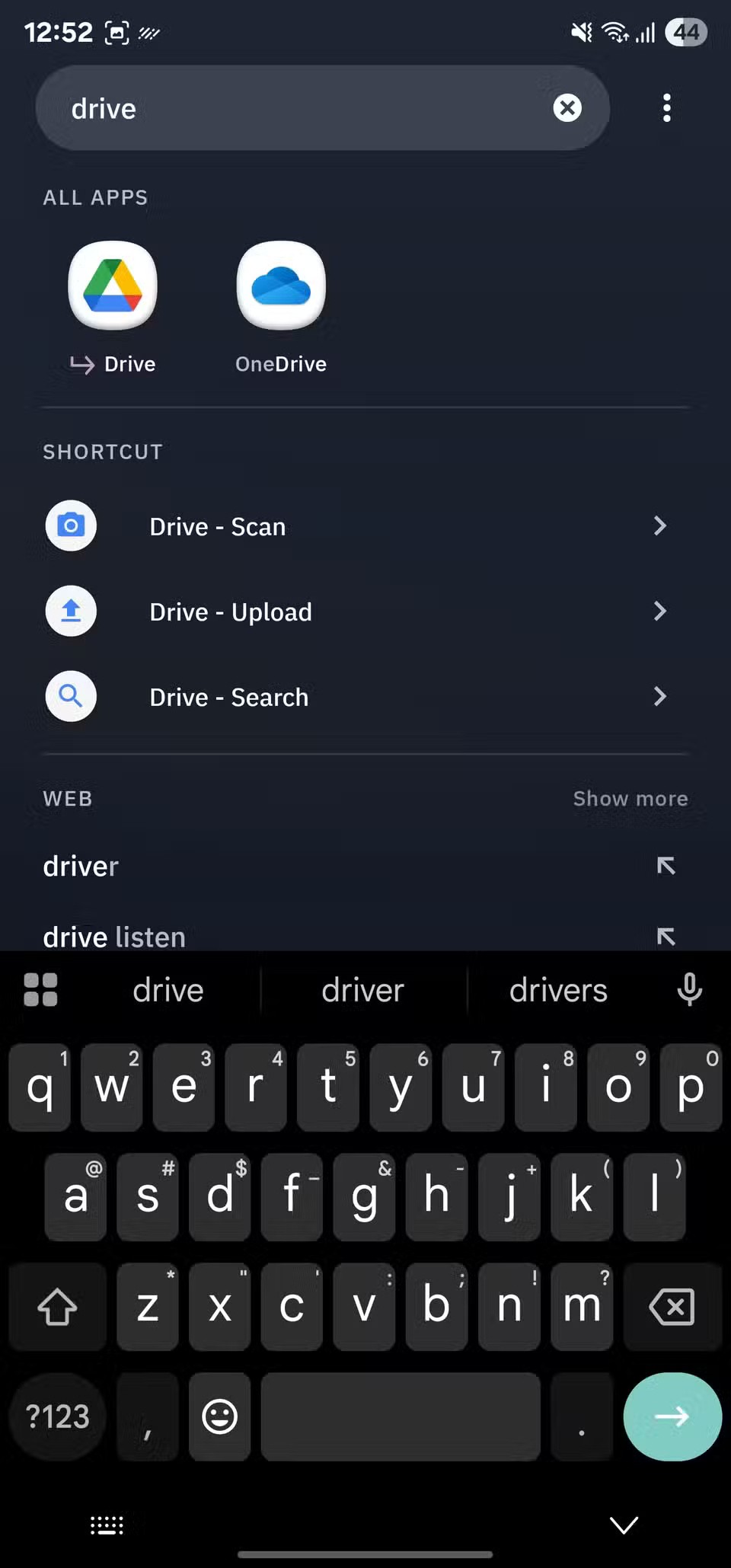
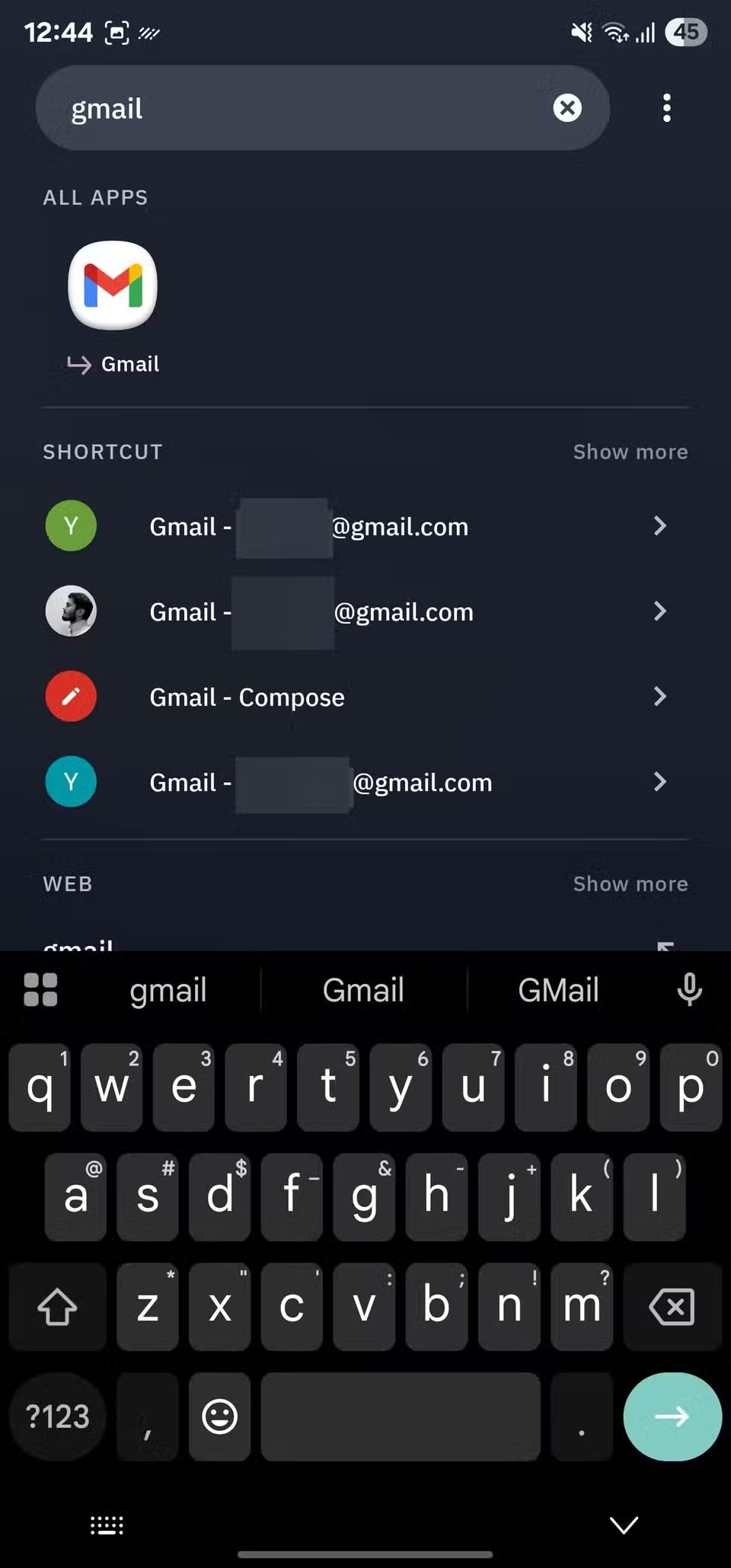
8. «Din feed»-side
Personlig innholdsfeed på startskjermen
Din feed-side er en av hovedgrunnene til at mange holder seg til Smart Launcher på telefonene sine. Det er en fullstendig tilpassbar side – som du får tilgang til ved å sveipe til høyre på startskjermen – som bringer personlige feeder fra nyhets- og informasjonssider til startskjermen.
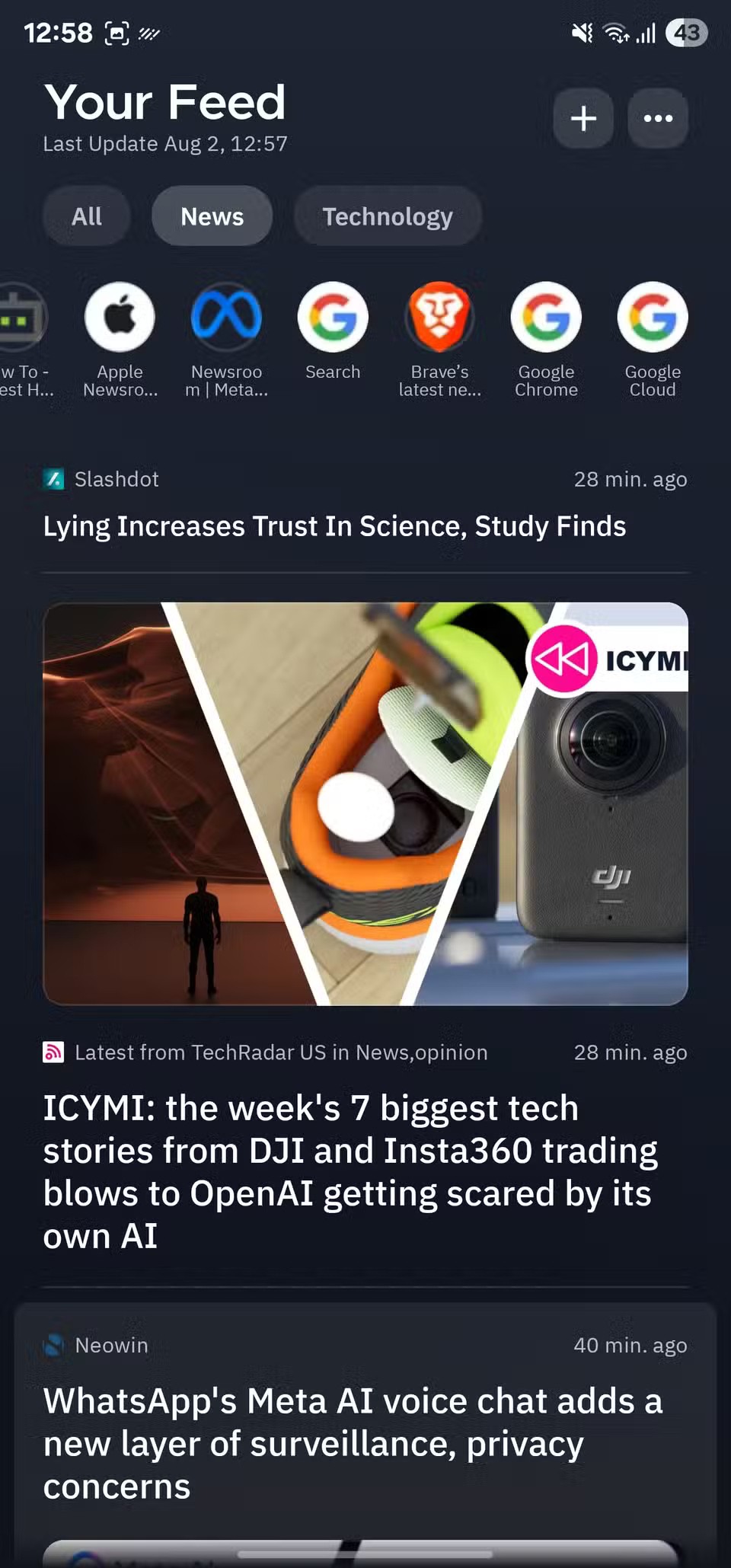
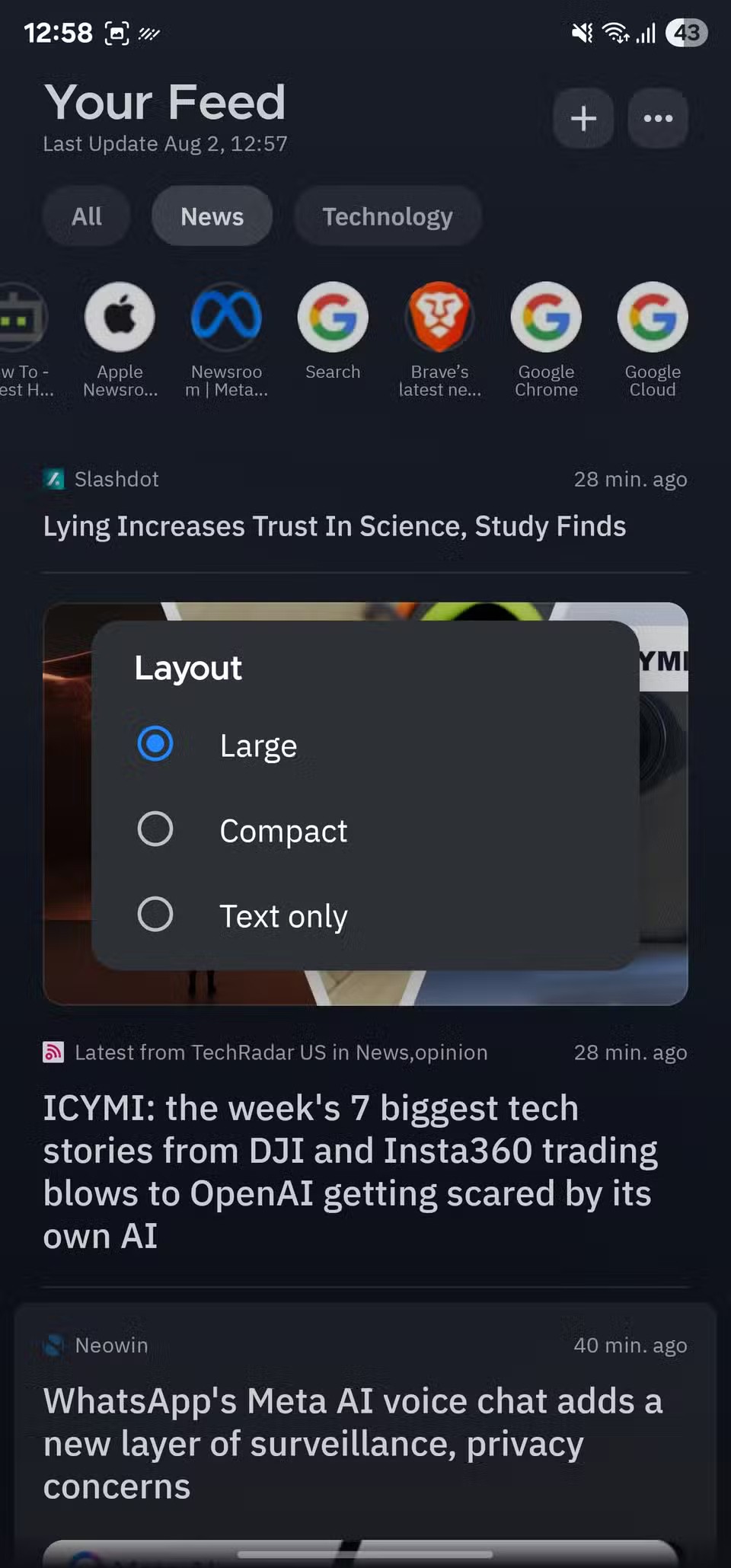
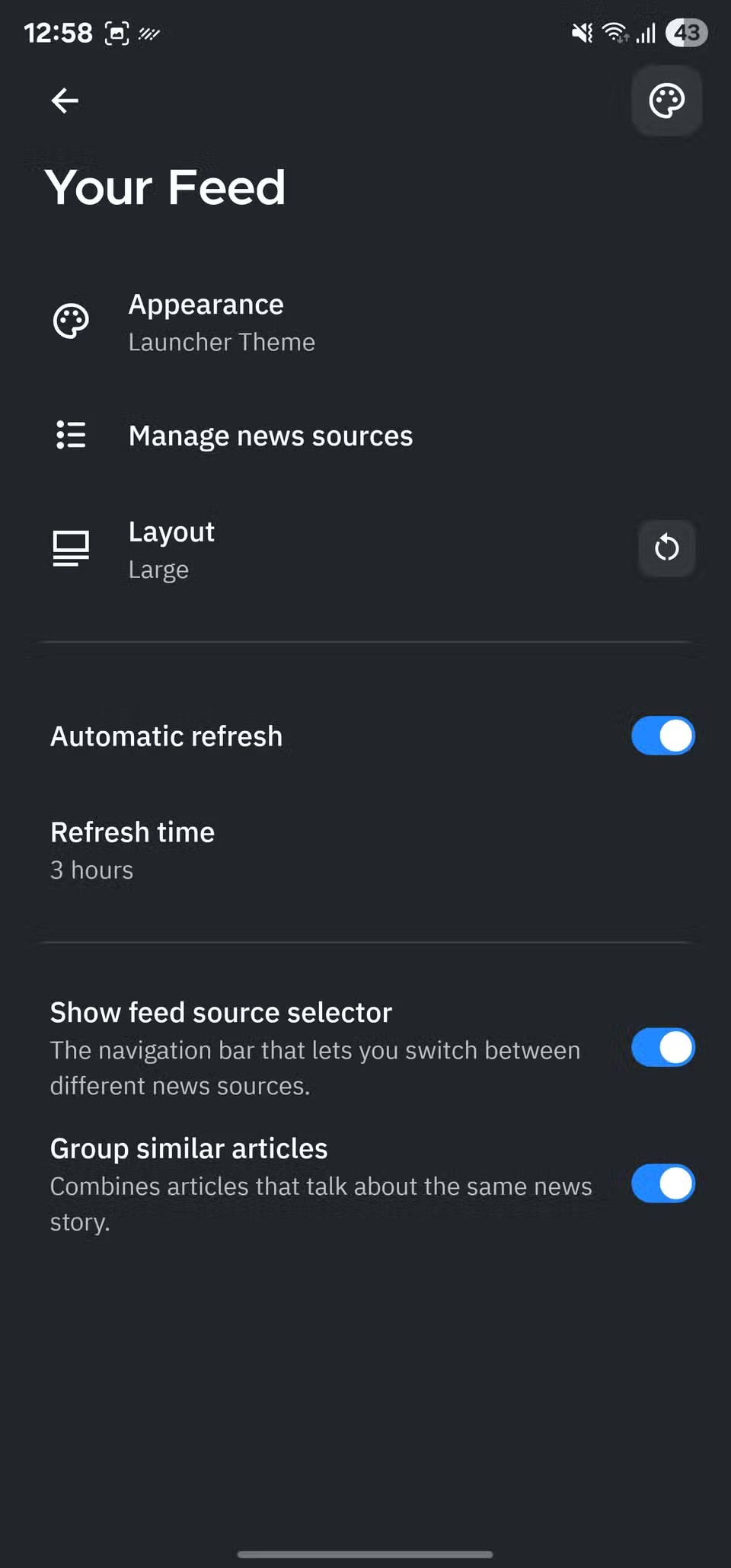
Smart Launcher tilbyr en rekke måter å sette opp Din feed-siden din på. Du kan følge individuelle kilder, legge til RSS-feedene deres eller importere en OPML-fil (den enkleste måten). Når du har valgt dette, kan du tilpasse visse aspekter ved feeden, for eksempel utseende, layout og oppdateringstid, om nødvendig.
9. Rike tilpasningsmuligheter
Lås opp dyp personalisering
I tillegg til tilpasningene som er omtalt så langt, gir Smart Launcher deg en rekke andre alternativer for å tilpasse telefonen din. For eksempel kommer launcheren forhåndsinstallert med populære bakgrunnskilder med høy oppløsning, som Backdrops og Walli, slik at du ikke trenger å gå til hver kilde for å finne nye bakgrunnsbilder.
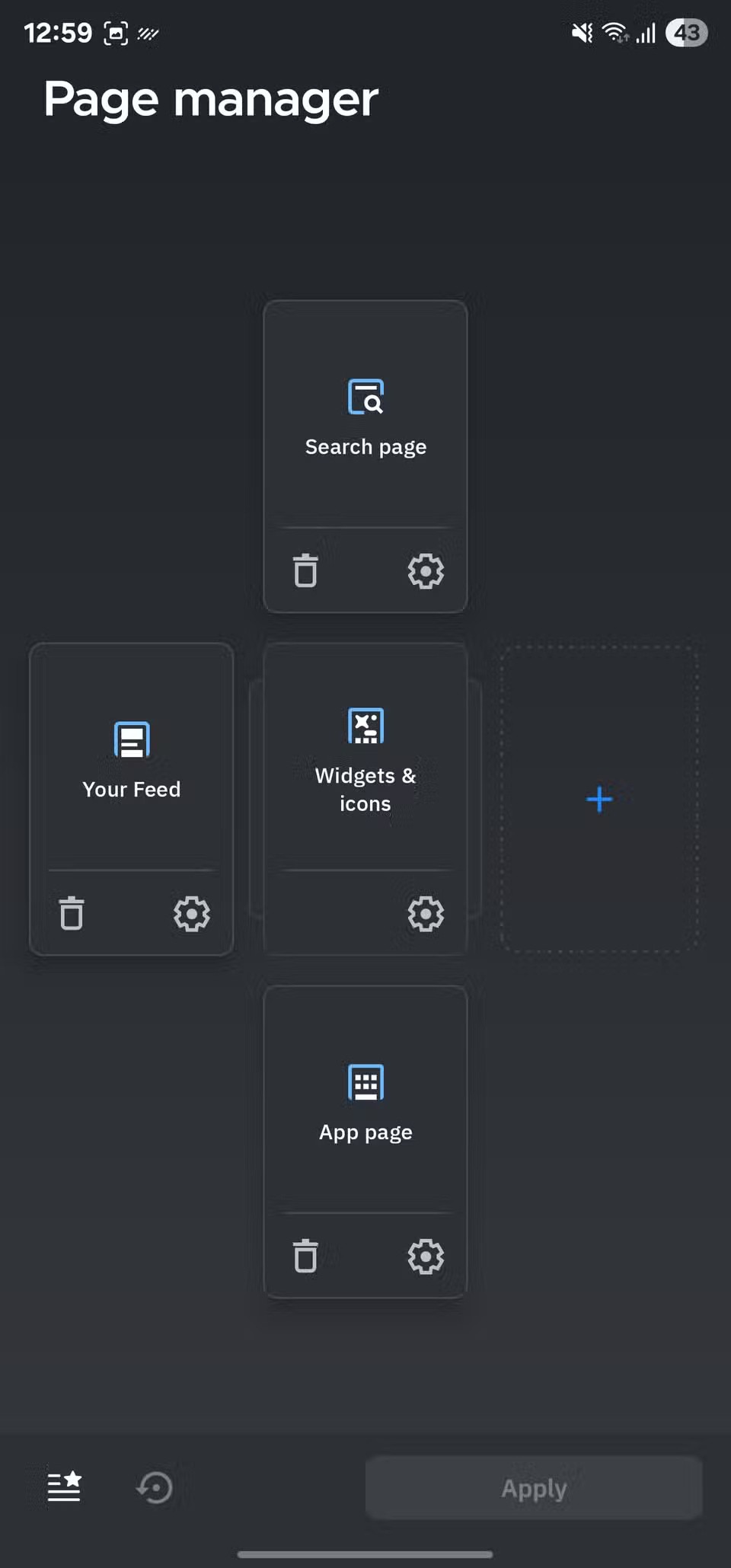
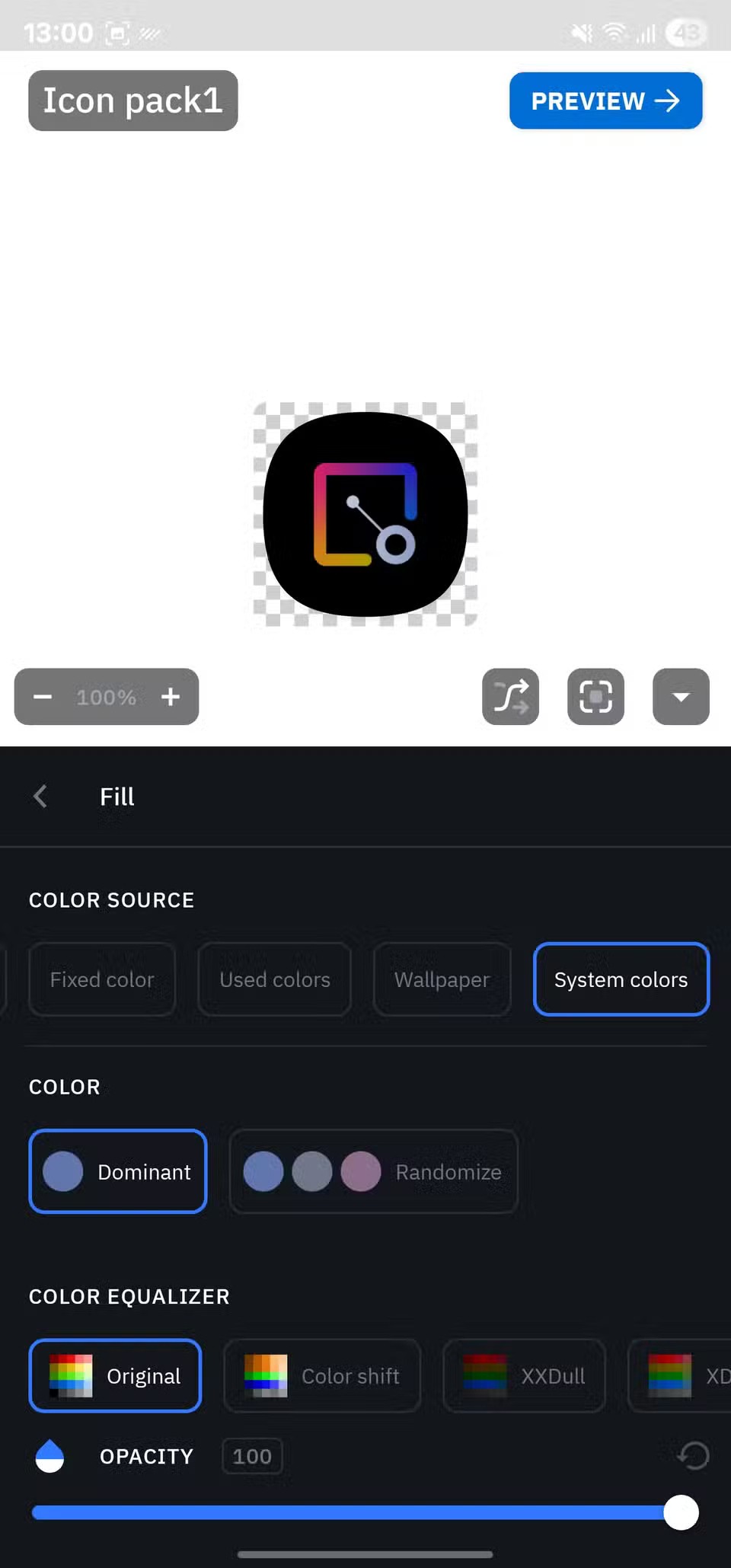
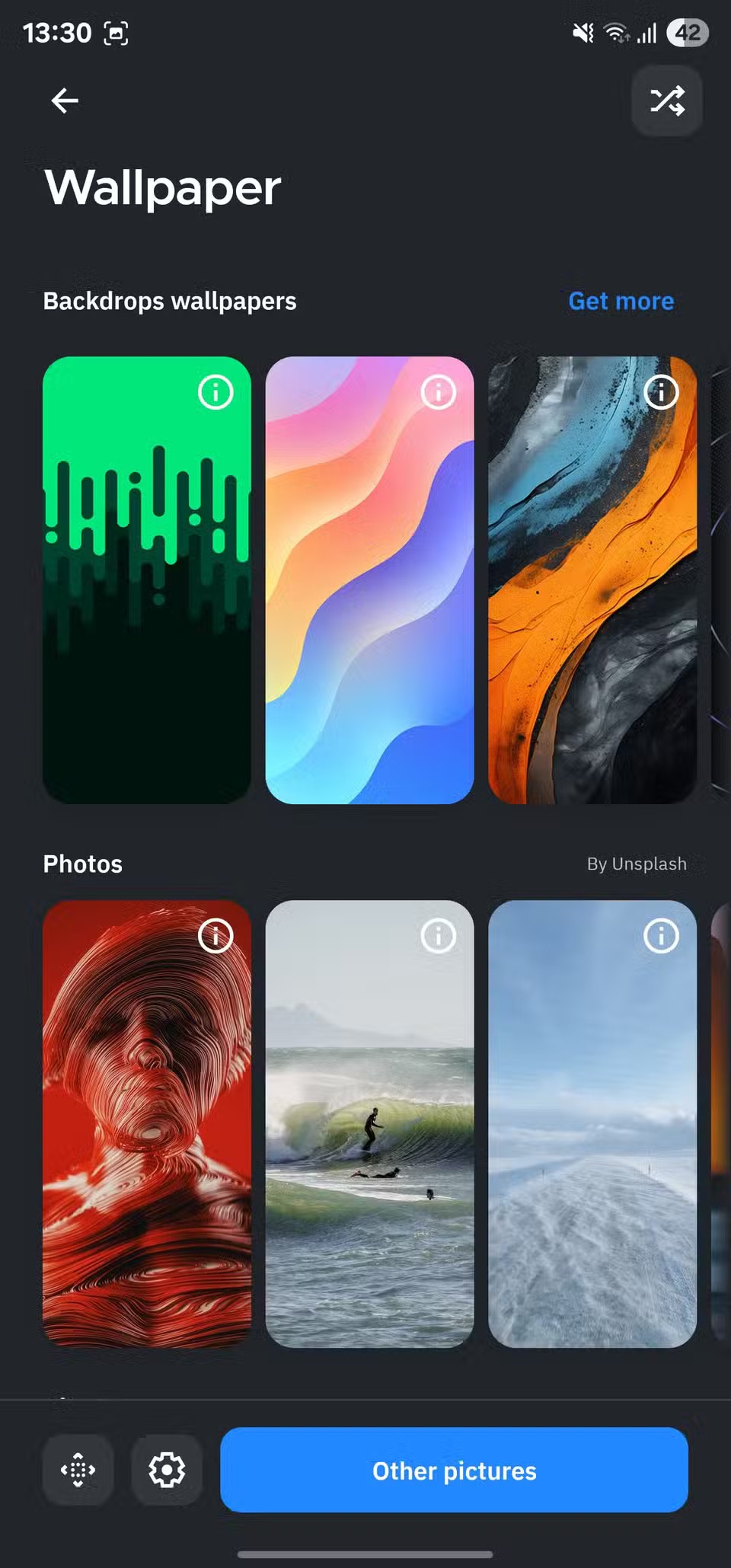
En annen nyttig funksjon er sidebehandleren. Med denne funksjonen kan du enkelt velge rekkefølgen sidene vises i på startskjermen, legge til nye sider og slette eksisterende sider.
Etter at du har rootet Android-telefonen din, har du full systemtilgang og kan kjøre mange typer apper som krever root-tilgang.
Knappene på Android-telefonen din er ikke bare til for å justere volumet eller vekke skjermen. Med noen få enkle justeringer kan de bli snarveier for å ta et raskt bilde, hoppe over sanger, starte apper eller til og med aktivere nødfunksjoner.
Hvis du har glemt den bærbare datamaskinen på jobb og har en viktig rapport du må sende til sjefen din, hva bør du gjøre? Bruk smarttelefonen din. Enda mer sofistikert, gjør telefonen om til en datamaskin for å gjøre det enklere å multitaske.
Android 16 har låseskjerm-widgeter som du kan endre låseskjermen slik du vil, noe som gjør låseskjermen mye mer nyttig.
Android Bilde-i-bilde-modus hjelper deg med å krympe videoen og se den i bilde-i-bilde-modus, slik at du kan se videoen i et annet grensesnitt, slik at du kan gjøre andre ting.
Det blir enkelt å redigere videoer på Android takket være de beste videoredigeringsappene og -programvarene vi lister opp i denne artikkelen. Sørg for at du har vakre, magiske og stilige bilder du kan dele med venner på Facebook eller Instagram.
Android Debug Bridge (ADB) er et kraftig og allsidig verktøy som lar deg gjøre mange ting, som å finne logger, installere og avinstallere apper, overføre filer, rote og flashe tilpassede ROM-er og lage sikkerhetskopier av enheter.
Med autoklikk-applikasjoner trenger du ikke å gjøre mye når du spiller spill, bruker apper eller bruker oppgaver som er tilgjengelige på enheten.
Selv om det ikke finnes noen magisk løsning, kan små endringer i hvordan du lader, bruker og oppbevarer enheten din utgjøre en stor forskjell i å redusere batterislitasjen.
Telefonen mange elsker akkurat nå er OnePlus 13, fordi den i tillegg til overlegen maskinvare også har en funksjon som har eksistert i flere tiår: infrarødsensoren (IR Blaster).
Google Play er praktisk, trygt og fungerer bra for folk flest. Men det finnes en hel verden av alternative appbutikker der ute – noen som tilbyr åpenhet, noen som prioriterer personvern, og noen som bare er en morsom forandring.
TWRP lar brukere lagre, installere, sikkerhetskopiere og gjenopprette firmware på enhetene sine uten å bekymre seg for å påvirke enhetens tilstand når de roter, flasher eller installerer ny firmware på Android-enheter.
Hvis du tror du kjenner Galaxy-enheten din godt, vil Good Lock vise deg hvor mye mer den kan gjøre.
De fleste av oss behandler ladeporten på smarttelefonen vår som om dens eneste oppgave er å holde batteriet i live. Men den lille porten er mye kraftigere enn den gir den æren for.
Hvis du er lei av generiske tips som aldri fungerer, er det noen som i det stille har forvandlet måten du tar bilder på.
De fleste barn foretrekker å leke fremfor å studere. Imidlertid vil disse mobilspillene, som er både lærerike og underholdende, appellere til små barn.
Sjekk ut Digital velvære på Samsung-telefonen din for å se hvor mye tid du bruker på telefonen i løpet av dagen!
Falske anrop-applikasjoner hjelper deg med å opprette anrop fra din egen telefon for å unngå vanskelige, uønskede situasjoner.
Hvis du virkelig vil beskytte telefonen din, er det på tide å begynne å låse telefonen for å forhindre tyveri samt beskytte den mot hacking og svindel.
USB-porten på Samsung-telefonen din er til mer enn bare lading. Fra å gjøre telefonen om til en stasjonær datamaskin til å drive andre enheter, vil disse lite kjente appene endre måten du bruker enheten din på.
Etter at du har rootet Android-telefonen din, har du full systemtilgang og kan kjøre mange typer apper som krever root-tilgang.
Knappene på Android-telefonen din er ikke bare til for å justere volumet eller vekke skjermen. Med noen få enkle justeringer kan de bli snarveier for å ta et raskt bilde, hoppe over sanger, starte apper eller til og med aktivere nødfunksjoner.
Hvis du har glemt den bærbare datamaskinen på jobb og har en viktig rapport du må sende til sjefen din, hva bør du gjøre? Bruk smarttelefonen din. Enda mer sofistikert, gjør telefonen om til en datamaskin for å gjøre det enklere å multitaske.
Android 16 har låseskjerm-widgeter som du kan endre låseskjermen slik du vil, noe som gjør låseskjermen mye mer nyttig.
Android Bilde-i-bilde-modus hjelper deg med å krympe videoen og se den i bilde-i-bilde-modus, slik at du kan se videoen i et annet grensesnitt, slik at du kan gjøre andre ting.
Det blir enkelt å redigere videoer på Android takket være de beste videoredigeringsappene og -programvarene vi lister opp i denne artikkelen. Sørg for at du har vakre, magiske og stilige bilder du kan dele med venner på Facebook eller Instagram.
Android Debug Bridge (ADB) er et kraftig og allsidig verktøy som lar deg gjøre mange ting, som å finne logger, installere og avinstallere apper, overføre filer, rote og flashe tilpassede ROM-er og lage sikkerhetskopier av enheter.
Med autoklikk-applikasjoner trenger du ikke å gjøre mye når du spiller spill, bruker apper eller bruker oppgaver som er tilgjengelige på enheten.
Selv om det ikke finnes noen magisk løsning, kan små endringer i hvordan du lader, bruker og oppbevarer enheten din utgjøre en stor forskjell i å redusere batterislitasjen.
Telefonen mange elsker akkurat nå er OnePlus 13, fordi den i tillegg til overlegen maskinvare også har en funksjon som har eksistert i flere tiår: infrarødsensoren (IR Blaster).
















